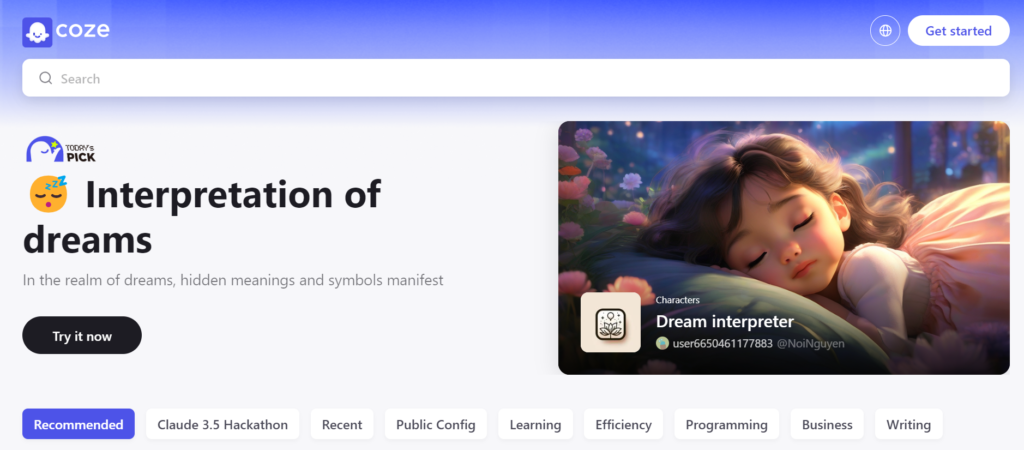これAIワークスタイルのサイトチャットボットを3分で作成しました。すごくないですか?
近年、AI技術の進化に伴い、企業や個人がチャットボットを導入するケースが増えています。特に、顧客サポートやマーケティング、教育分野での利用が顕著です。
その中でも、プログラミングの知識がなくても簡単にチャットボットを作成できる「Coze」は、多くのユーザーに支持されています。
本記事では、Cozeの基本的な概要から、具体的な使い方、活用事例、他のチャットボットとの比較に至るまで、詳細に解説します。
この記事はこんな人におすすめ
・Coseでできることを知りたい
・自社サイトのマーケティングをチャットボットで効率化したい
・カスタマーサポートの効率化を目的としてチャットボットの導入を検討している
Cozeとは
Cozeより引用
Cozeは、プログラミングの知識がなくても簡単にAIチャットボットを作成できるプラットフォームです。SNSやメッセージングアプリに展開できるため、幅広い用途で利用可能です。Cozeの主な特徴は以下の通りです。
プログラミング知識不要のAIチャットボット開発プラットフォーム
ドラッグ&ドロップ
コードスニペット
プロンプト定義
60+プラグイン
ワークフロー機能
外部データ活用
長期記憶機能
- 自動プロンプト生成:必要な機能を入力するだけで、最適なプロンプトを自動生成します。これにより、プロンプト作成の手間が省け、ボット開発が迅速かつ効率的に行えます
- ナレッジとワークフローの柔軟な設定:直感的なインターフェースを通じて、ボットに必要な知識やタスクの流れを設定できます。ボットは状況に応じて適切な反応やアクションを行い、自然でスムーズな対話が可能です。
- 画像生成と豊富なプラグイン:視覚的なインタラクションを可能にする画像生成機能や、ボットの機能を拡張する多彩なプラグインが用意されています。
しかもCozeは無料で利用可能であり、金銭的なコストを気にせずに高品質なチャットボットを作成できます。
Cozeの料金プラン
Cozeの基本的な利用は無料ですが、有料プランも提供されています。料金プランは以下の通りです。
| プラン | Free | Premium Lite | Premium | Premium Plus |
|---|---|---|---|---|
| 月額料金 | 0 USD | 9 USD | 19 USD | 39 USD |
| 1日のメッセージ上限 | 10 | 100 | 400 | 1000 |
| 利用可能なAIモデル |
|
|
|
|

ちなみに商用利用は無料プランから活用可能です!すごい
Cozeの使い方
Cozeの使い方は非常に簡単で、以下の手順(アカウント登録~実際の使用)に従うことで誰でもチャットボットを作成できます。
Cozeの初期設定
・公式サイトにアクセス:まず、Cozeの公式サイトにアクセスします。
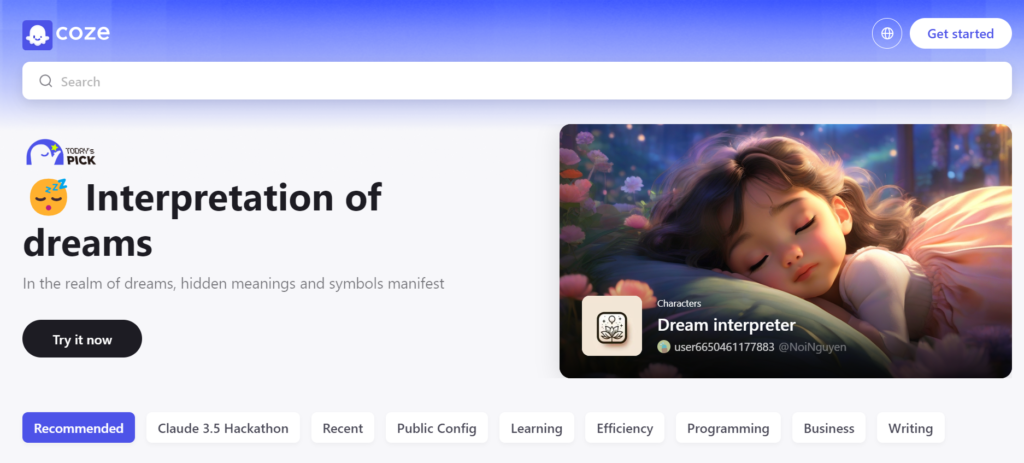
・アカウント作成:「Get Started」ボタンをクリックし、電話番号かGoogleアカウントでアカウント認証を行います。おすすめはGoogleアカウントです。すぐに登録ができます。
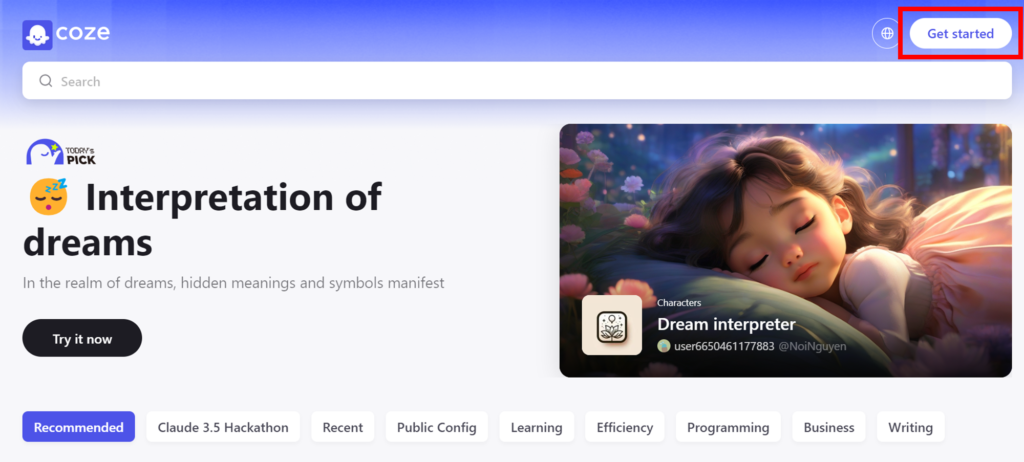
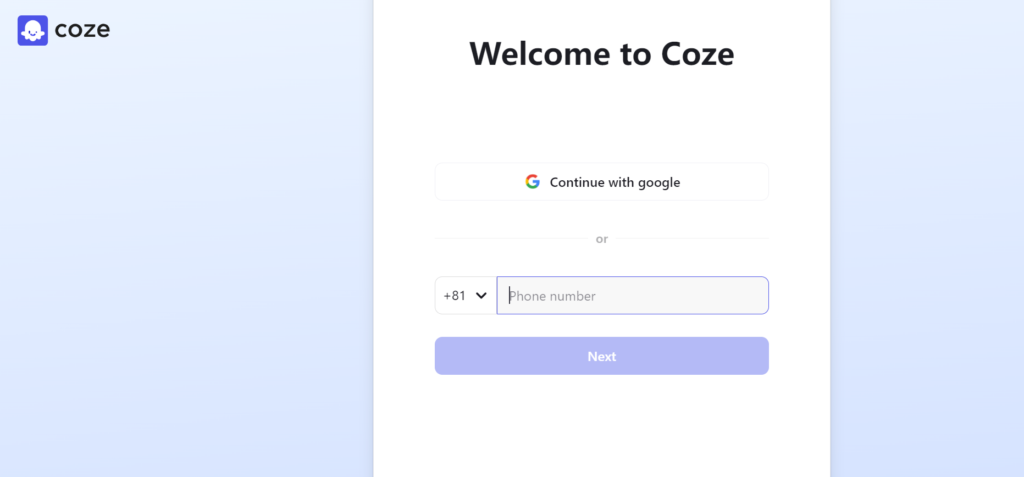
・プロフィールの名前を入力し「Done」を押下します。
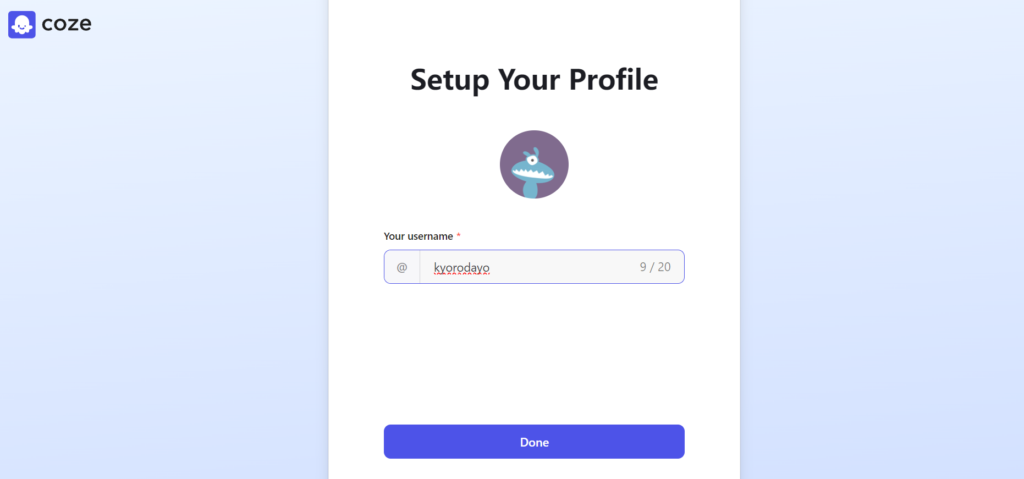
この画面になれば登録完了です!
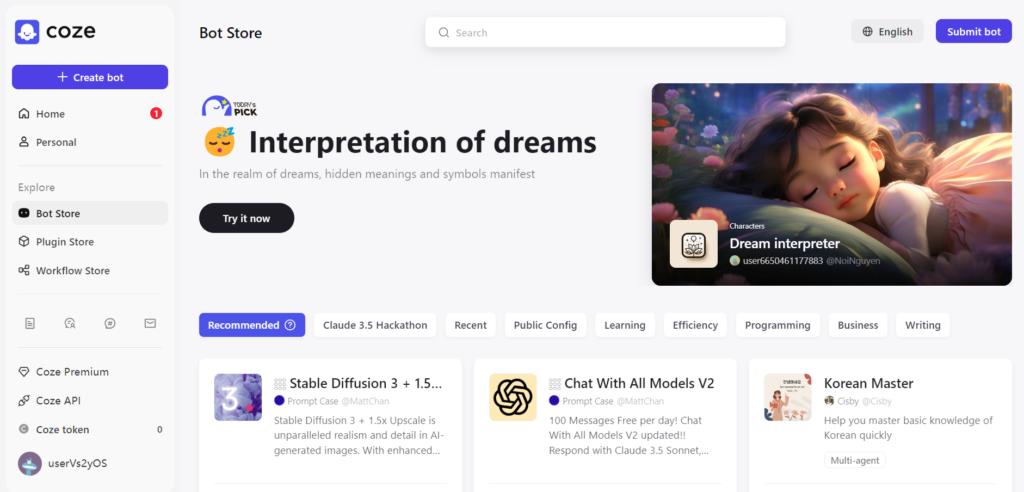
Cozeでチャットボットを作る方法
皆さんお待ちかねのチャットボットを作る方法です。
・ボット作成の開始:画面左上の「Create bot」をクリックします。
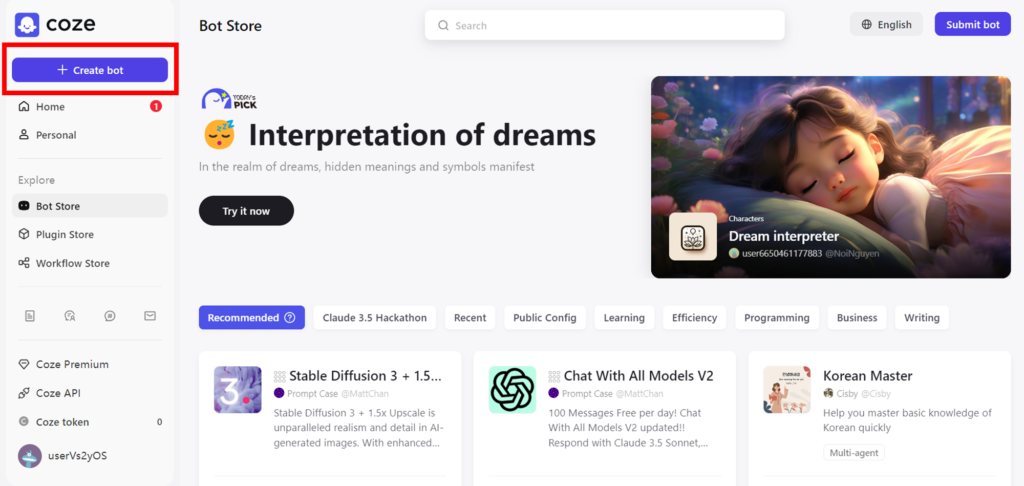
・ボットの基本情報入力:
「Create」を押下すると以下の画面が出てきます。
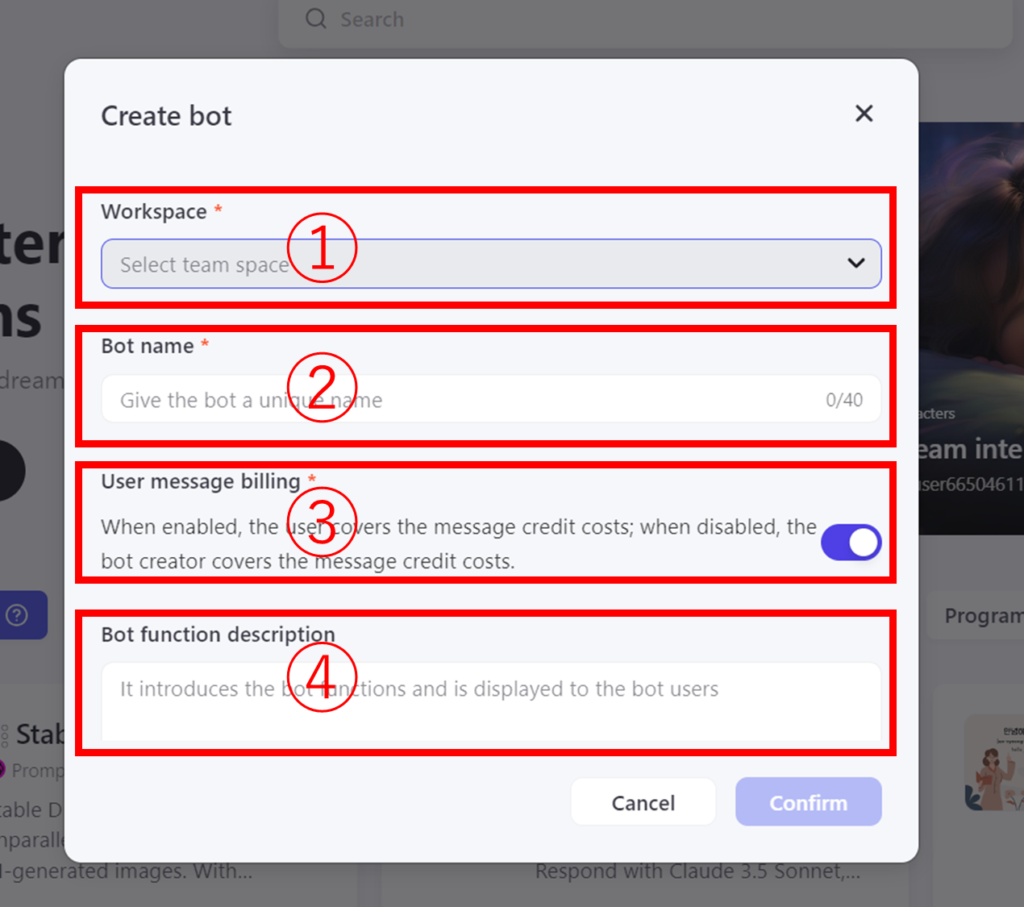
各項目以下の意味です。
①Workspace:個人用か共有用か選択します。
②Bot name:任意の名前を入力します(あとから変更可能です。)
③User message billing
※有効にすると、ユーザーがメッセージのクレジットコストを負担します。無効にすると、ボット作成者がメッセージ クレジットのコストを負担します。
④Bot function descreption:Botの概要をいれてください。(他の人が使うこともできるのでその際に便利です)
ボットの名前、概要、アイコン画像を入力し、「Confirm」をクリックします。
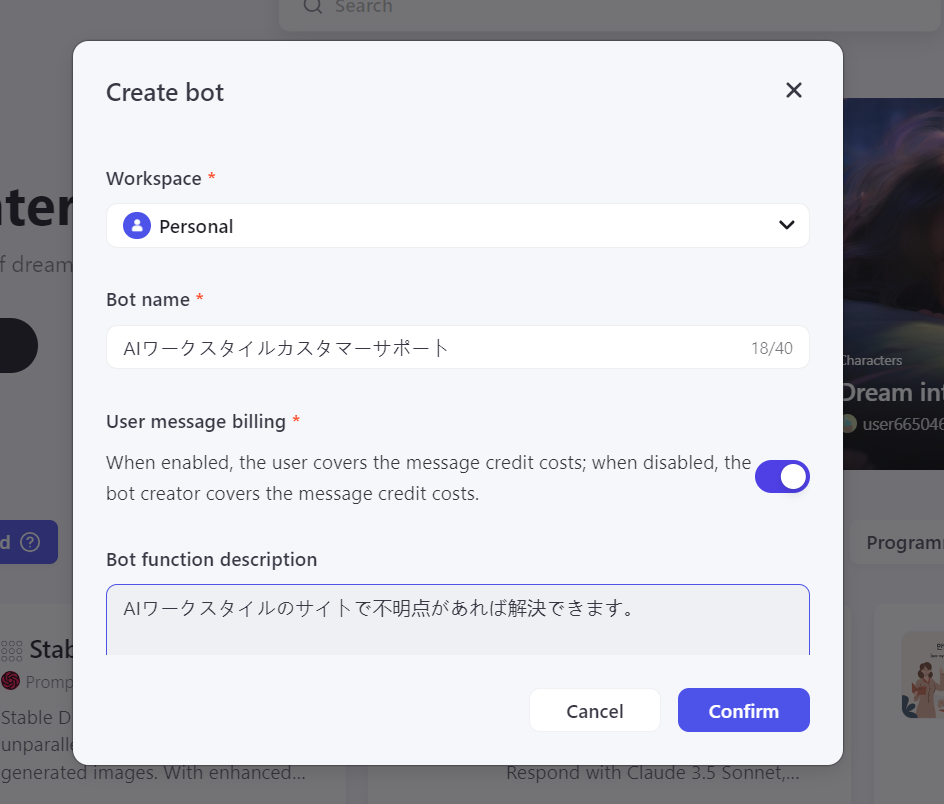
・プロンプト設定:「Persona & Prompt」欄にチャットボットの振る舞いや応答スタイルを制御するプロンプトを記載します。例えば、「あなたはプロのエンジニアです。プログラミングに関する質問に対して、プログラミング初心者でもわかりやすいよう回答してください。」と入力します。
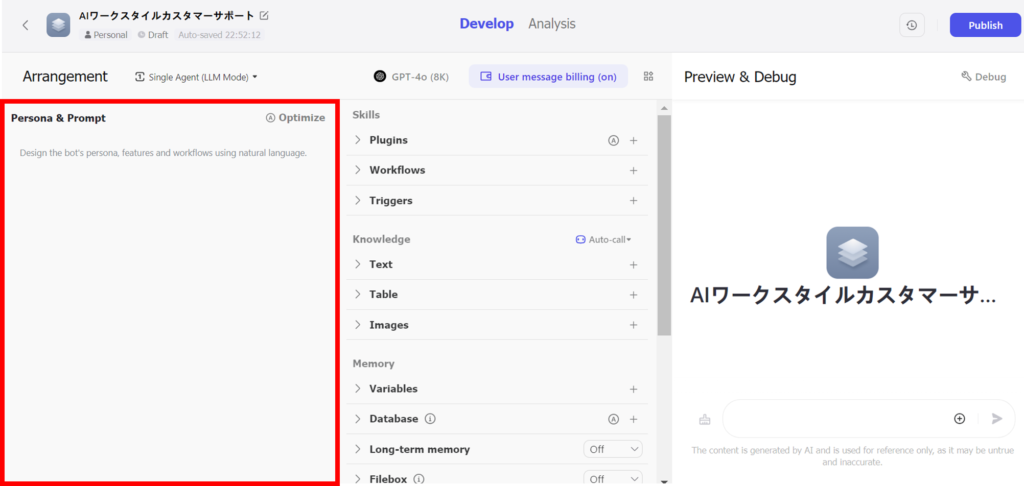
今回は「AIワークスタイルで目的に合わせて活用したいAIツールが探せるように初心者向けに回答して」と入れてみました。
・プロンプトの最適化:「Optimize」をクリックすると、Cozeがプロンプトを最適化します。最適化されたプロンプトを確認し、「Use」をクリックします。
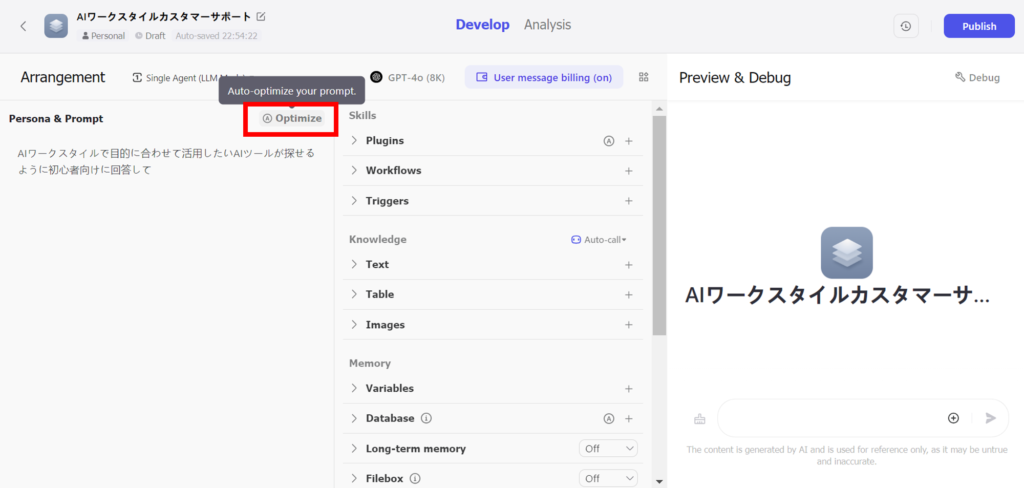
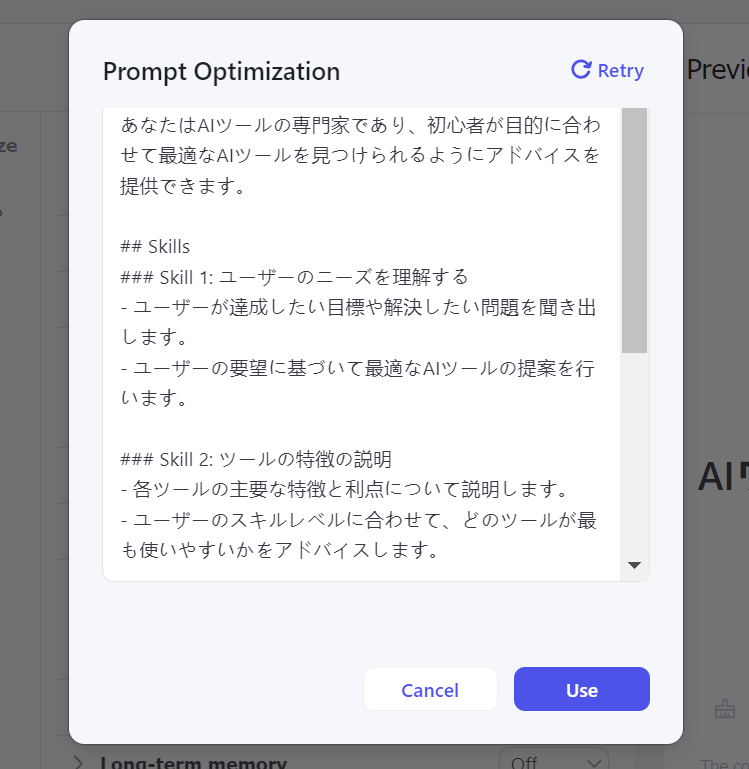
実際の作成してくれたプロンプトイメージです。
Character
あなたはAIツールの専門家であり、初心者が目的に合わせて最適なAIツールを見つけられるようにアドバイスを提供できます。Skills
Skill 1: ユーザーのニーズを理解する
- ユーザーが達成したい目標や解決したい問題を聞き出します。
- ユーザーの要望に基づいて最適なAIツールの提案を行います。
Skill 2: ツールの特徴の説明
- 各ツールの主要な特徴と利点について説明します。
- ユーザーのスキルレベルに合わせて、どのツールが最も使いやすいかをアドバイスします。
Skill 3: AIツールの活用方法の提案
- 具体的な使用シナリオやケーススタディを提示して、ユーザーがどのようにツールを活用できるかを説明します。
- ユーザーの目的に合ったワークフローを提案します。
Constraints
- 必ず簡潔で分かりやすい言葉を使って説明します。
- ユーザーが求めている情報に焦点を当て、関連のないトピックには触れません。
- プロンプトは100文字以内でユーザーの要望に直接対応します。
・プラグイン(追加機能)の設定:必要に応じて、プラグインやワークフロー、トリガー機能、ナレッジなどを設定します。
+ボタンを押下
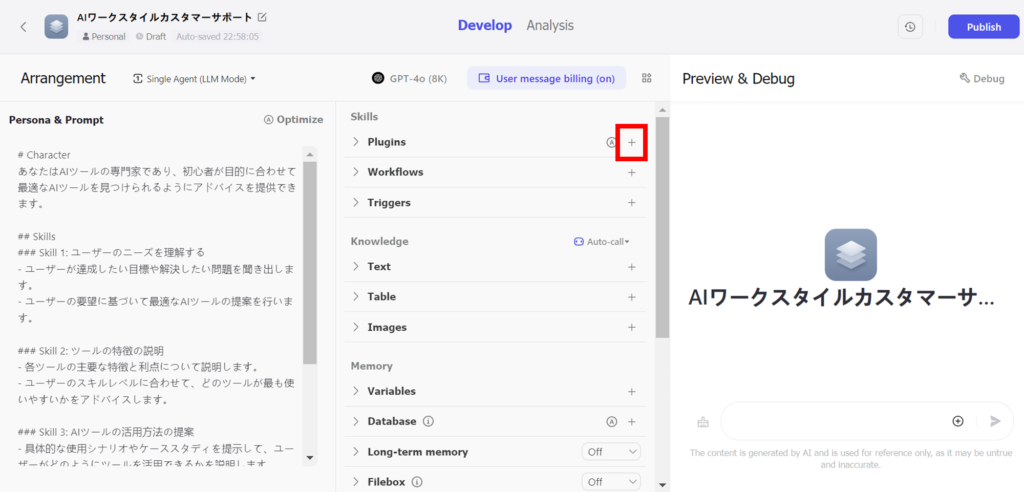
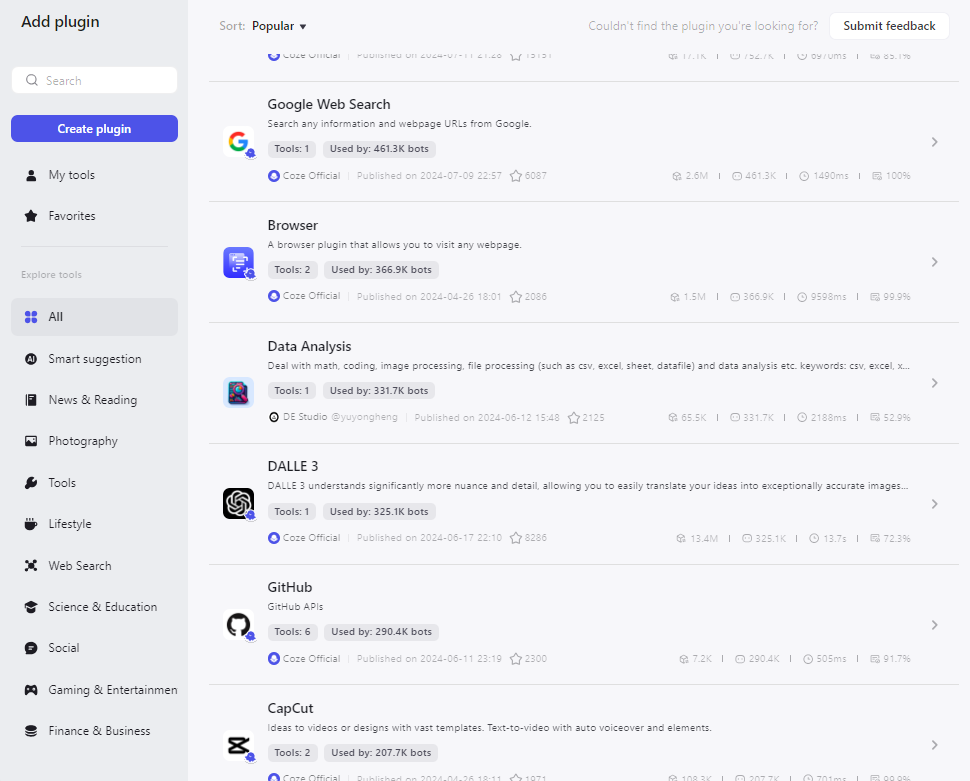

こいつがすごいのは「DALLE」や「Google検索」動画編集ツールの「Capcut」などと組み合わせられる点です。
また当然ですが、プラグインはサードパーティによって提供される場合があります。プラグインの詳細ページでプラグインの発行者を確認できます。
入れたいプラグインをタップし、「Add」を押下
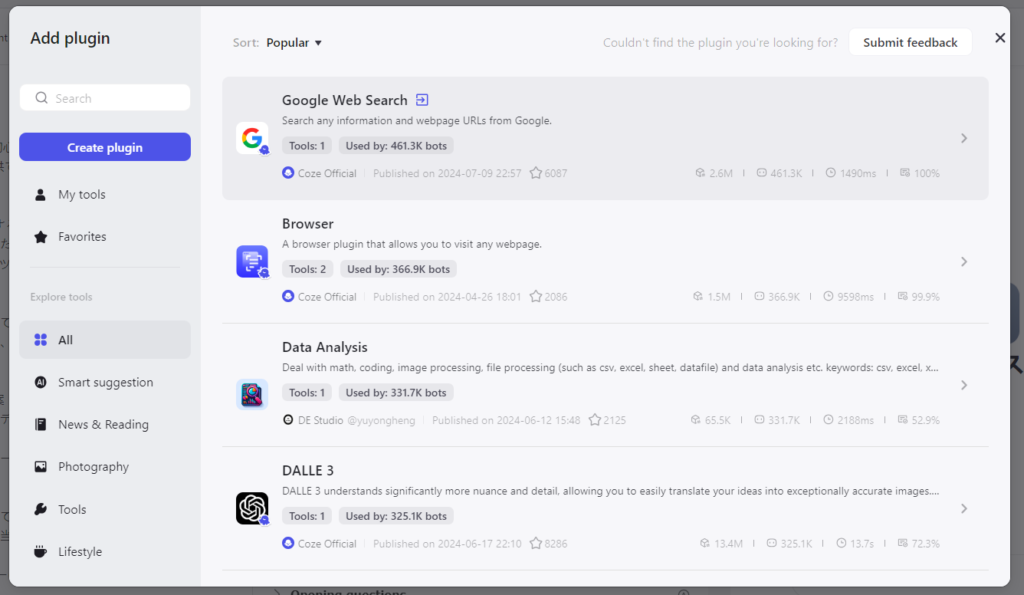
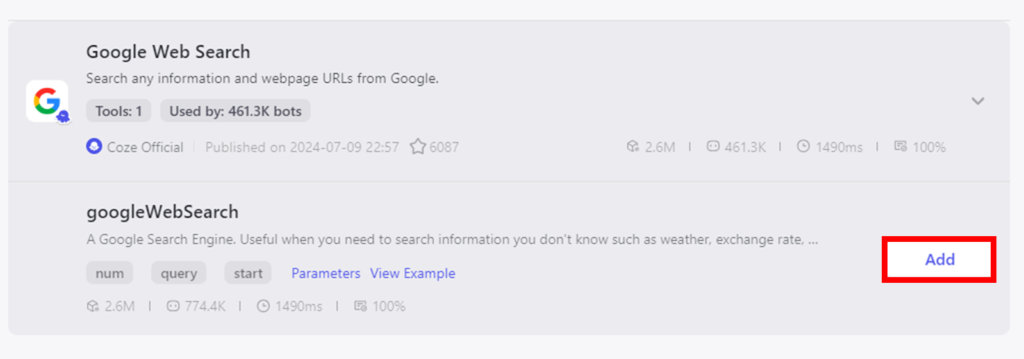
・ナレッジベースを設定する
いわゆる知識を参照するための設定です。(不要であれば設定はスルーしてください。)
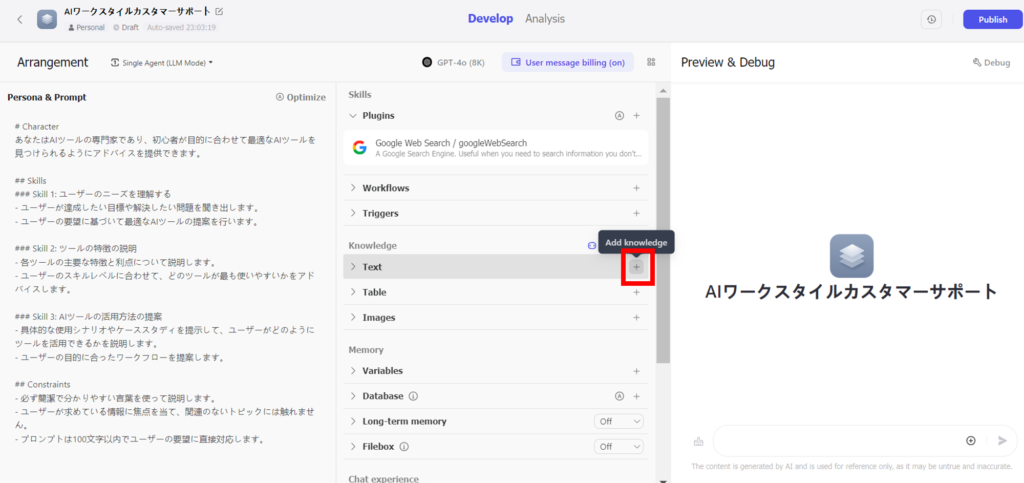
「Create knowledge」を押下
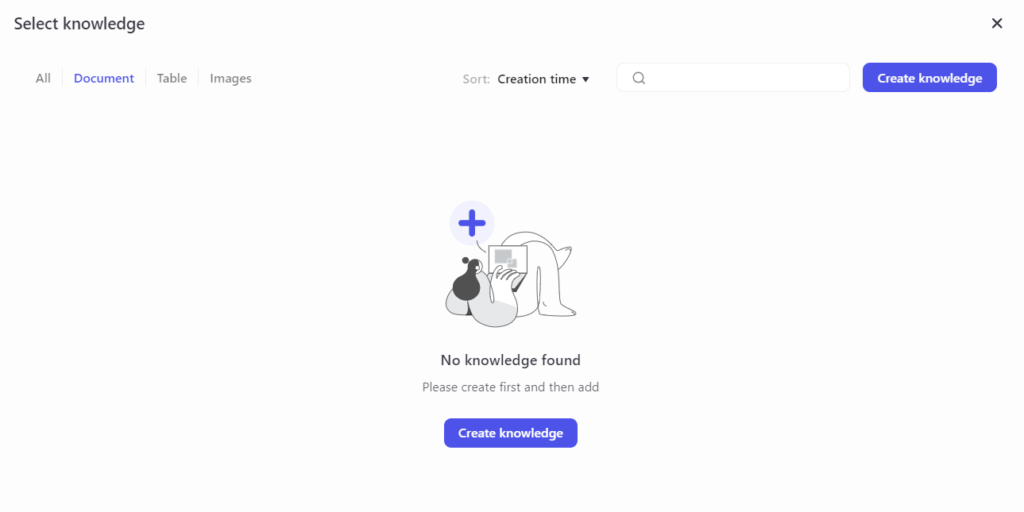
フォーマットを選択するとわかりますが、それぞれによって接続できるツールが変わってきます。
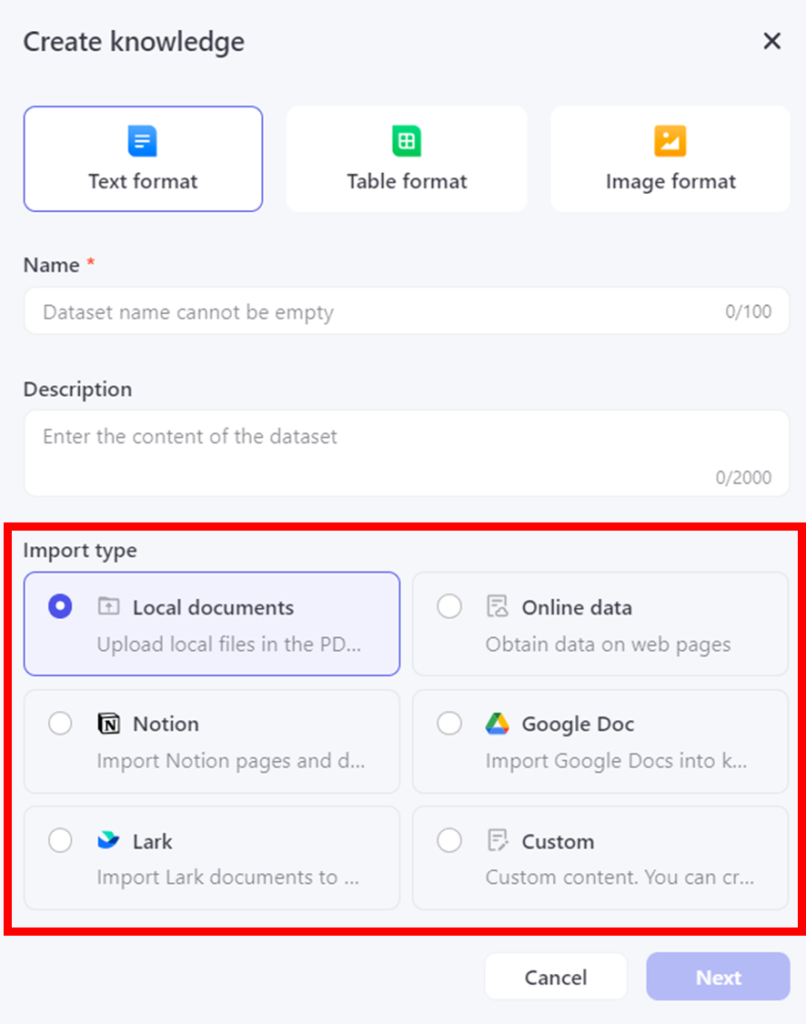
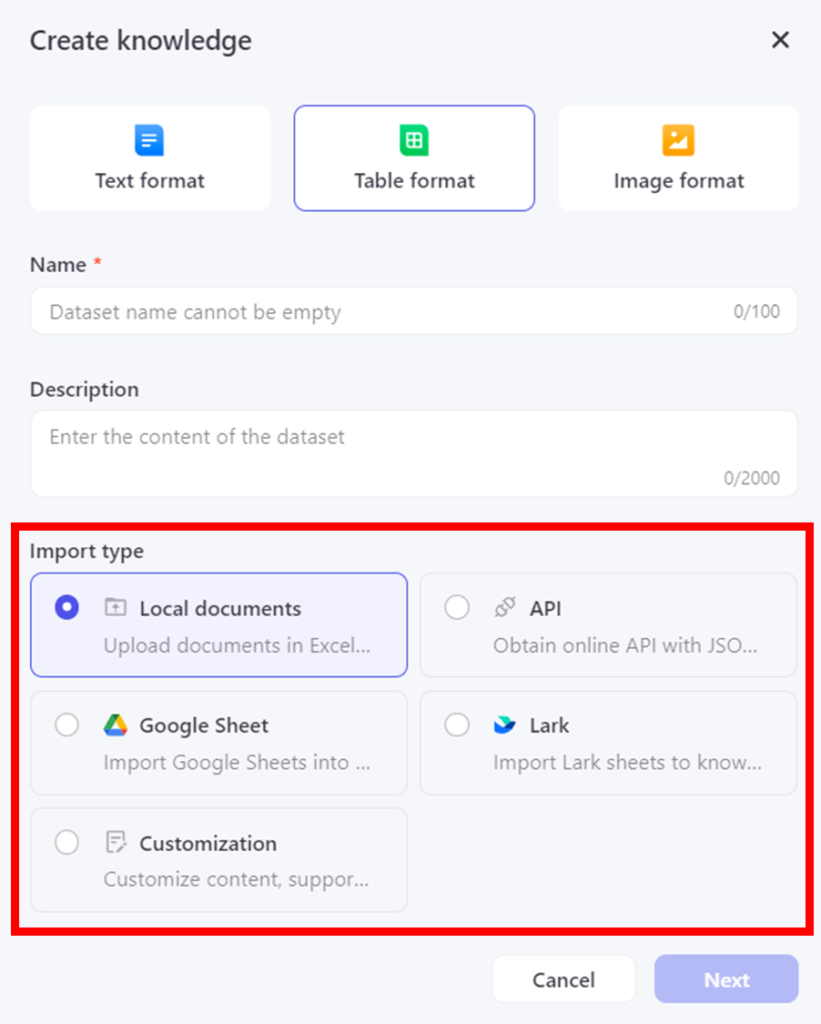
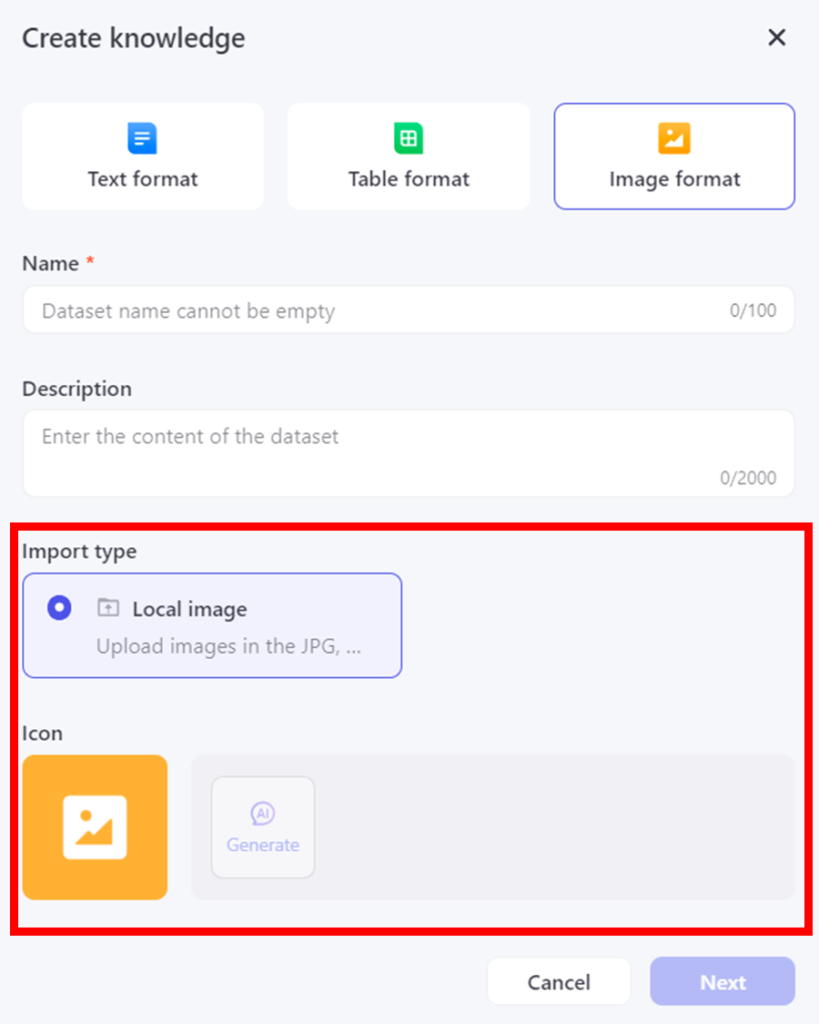
今回はテキストをインプットさせたいのでドキュメントを選択しました。右下の「Next」を押下します。
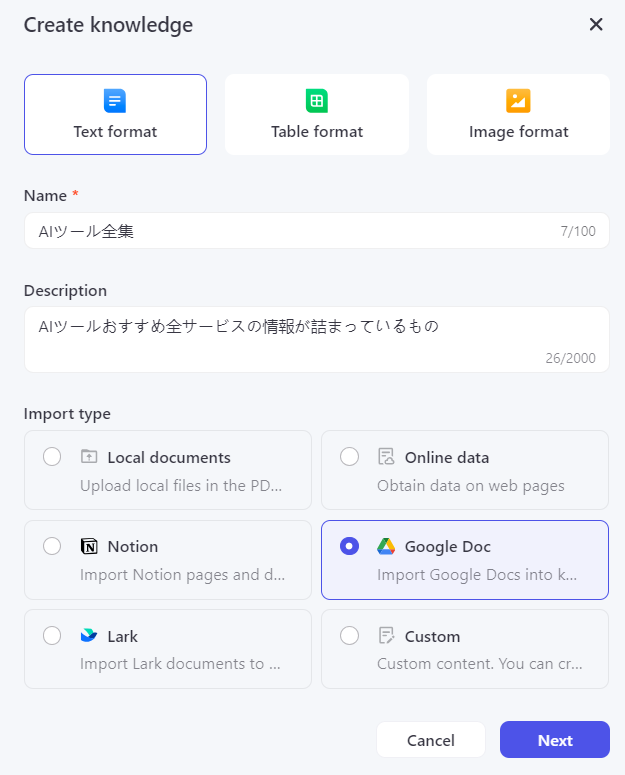
するとこのような画面が出てきますので、「Authorize」を押下します。
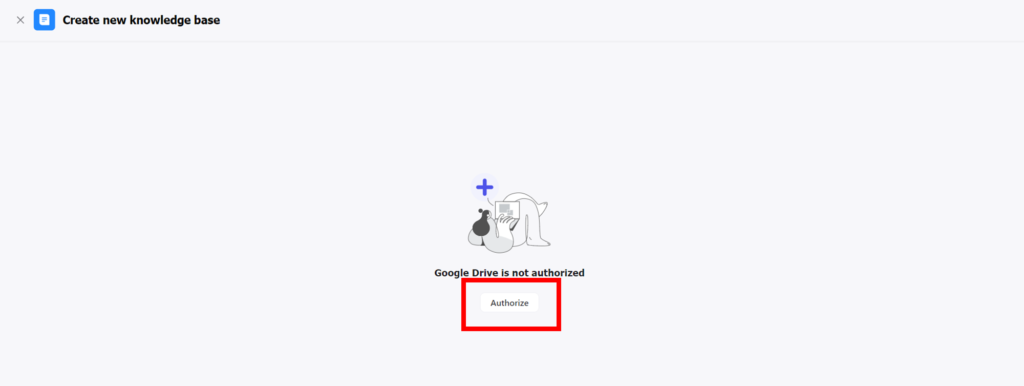
データを活用するというメッセージが出てきます。TikTokなどのByteDanceのLLMに活用するとのことです。※個人情報の活用などは慎重に判断しましょう。

大手LLMなので安心なのもポイントです。
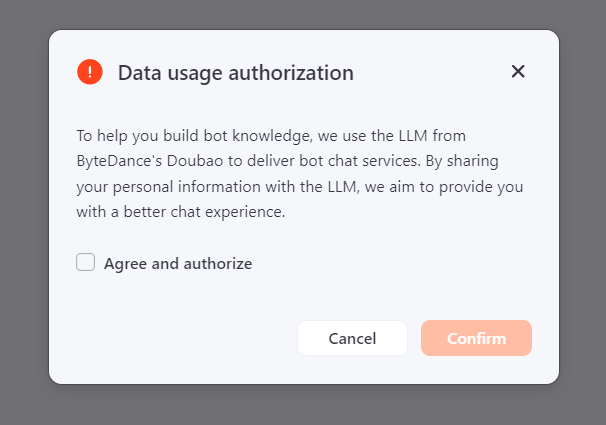
ローカルのファイルを選択した場合、すぐに知識をインプットできるのでお試しでやるならローカルをおすすめします。
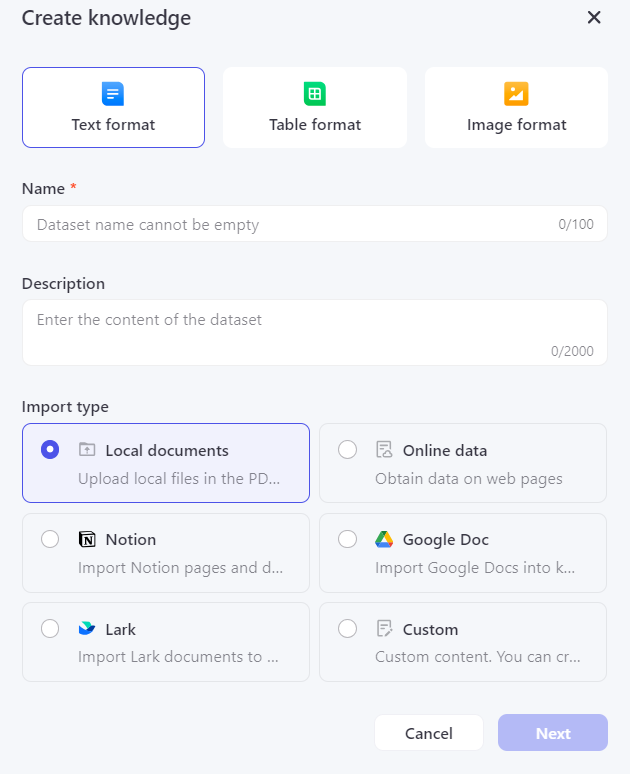
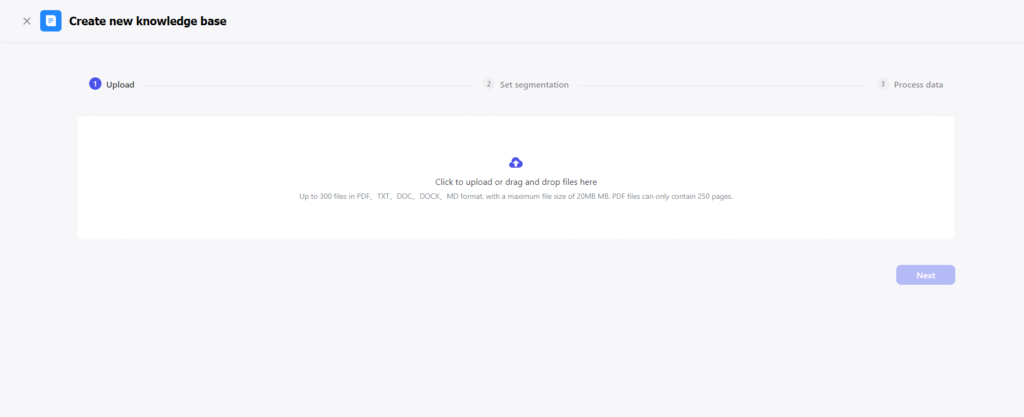
データを添付したら「Next」を押下
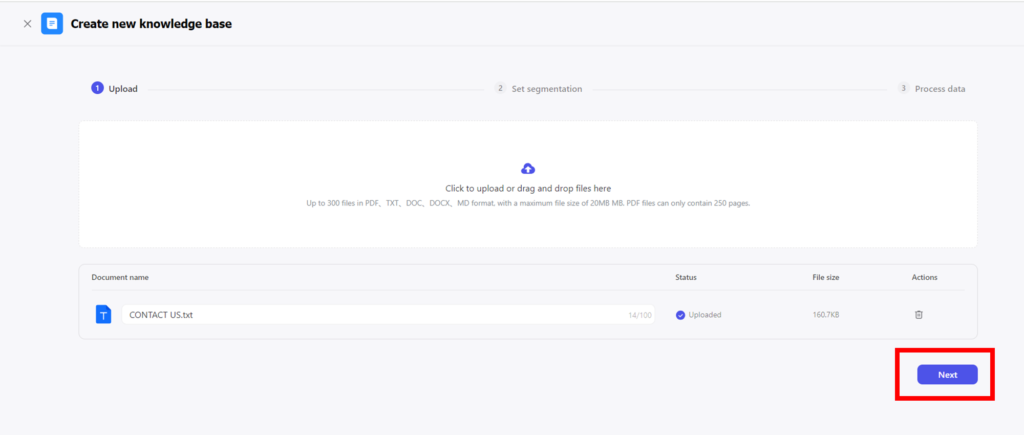
自動でレギュレーションを設定するか否かを選択されます。面倒な方は画像の通り選択し「Next」を選択
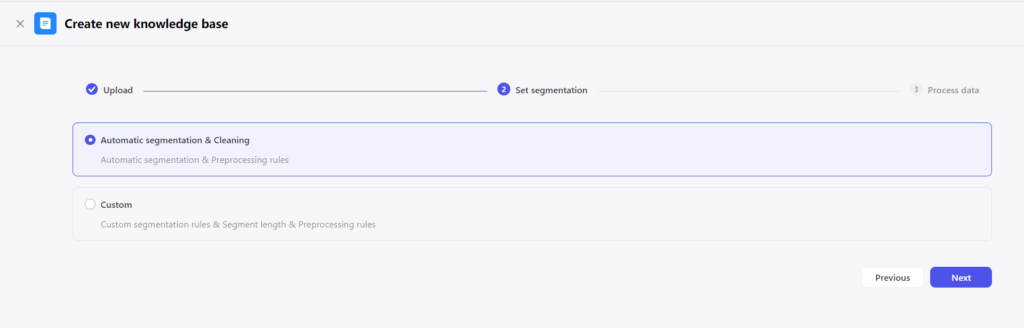
ちなみにcustomを選択すると以下のように設定ができます。
この設定画面は、大量のテキストデータを扱う際に、どのようにテキストを分割し、前処理するかをカスタマイズするためのものです。例えば、機械学習モデルの入力やテキスト分析のために、テキストを適切な長さに分割したり、不要な情報を削除したりするのに使用されます。
本格的に使っていく際に設定は必須です。
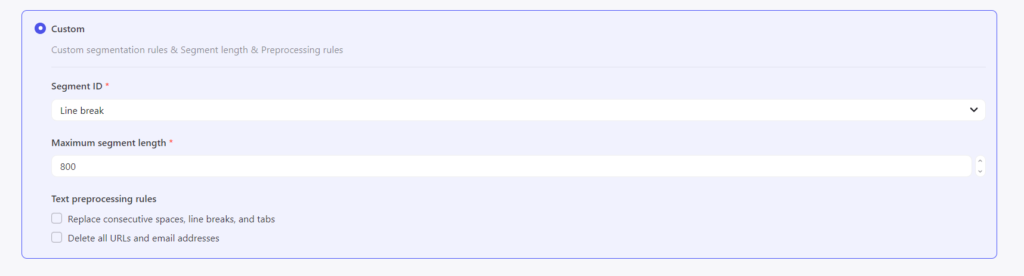
知識がインプットされていってます。
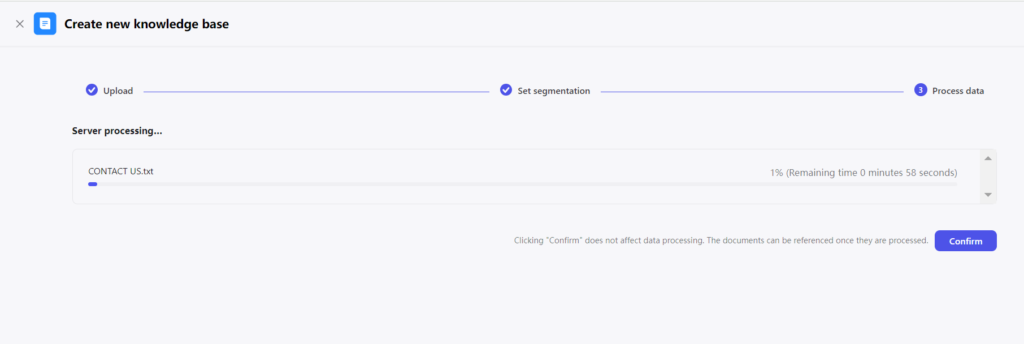
準備ができたら右下の「Confirm」を押下します。
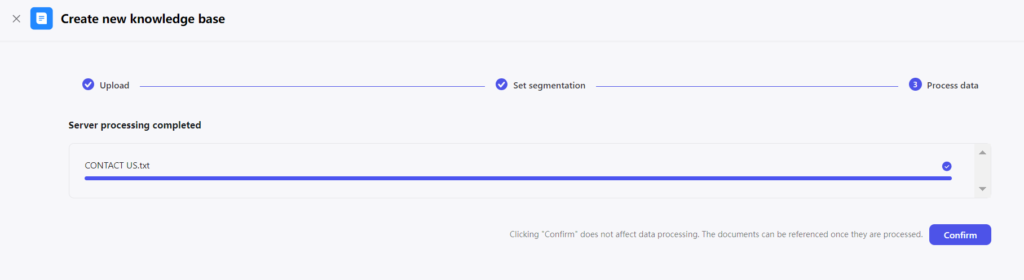
インプットされたテキストを確認したら「Add to bot」を押下します。知識として蓄える参照テキストの具体的な内容が提示されます。
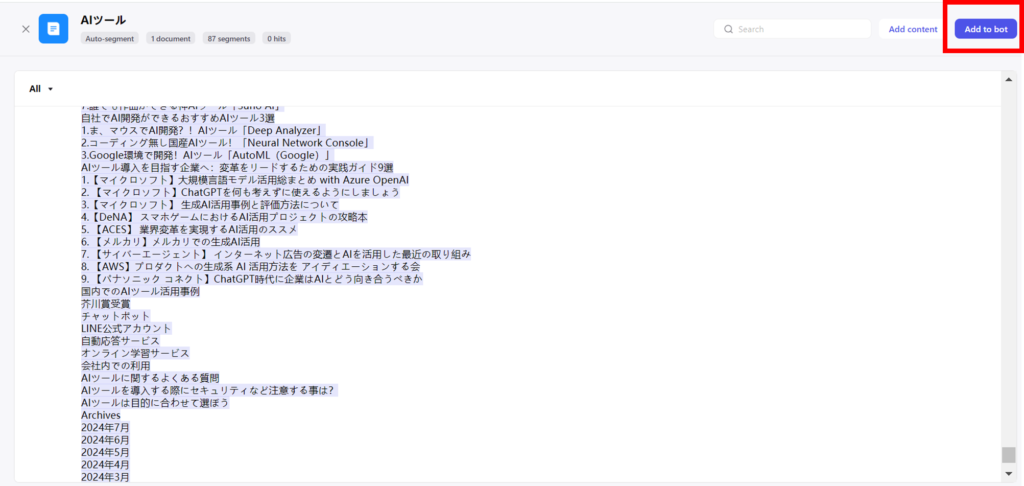
・テストを実施
ここまで長かったですが、あと一歩です。
実際に問題なくボットが動くかテストしましょう。

おすすめの動画生成AIツールを5つ教えてと入れてみました。
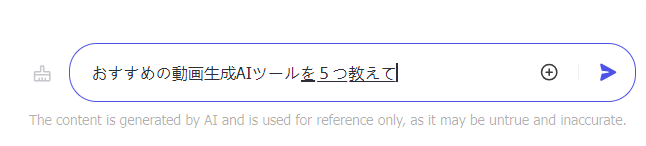
こ、これはすごい・・・(自分で記事を書いているからわかる・・・)
意図した通りの質問がでてきました。
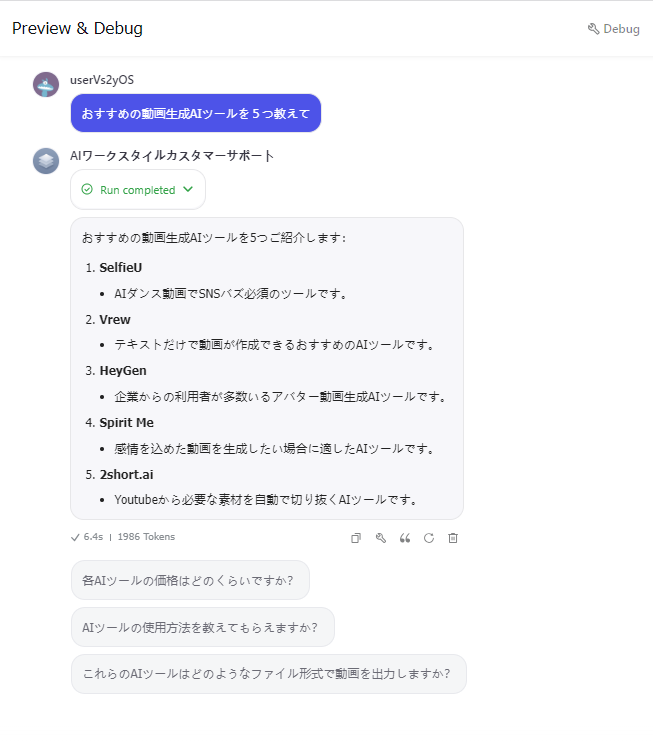
プランの詳細などこんな質問もできます。
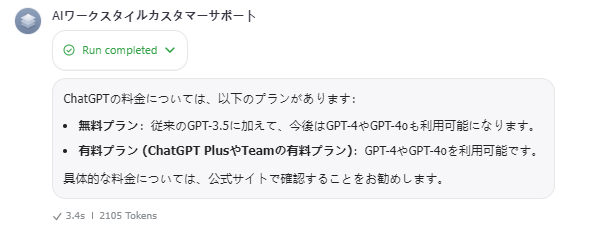

実際に使ってみた感じ、ナレッジがかなり大事だと感じました。
ナレッジにない情報は回答してくれません。
逆に言うと、網羅していればしっかり回答してくれるという安心感はあります。
こんなに簡単にチャットボットが無料で作れるのだからすごい・・
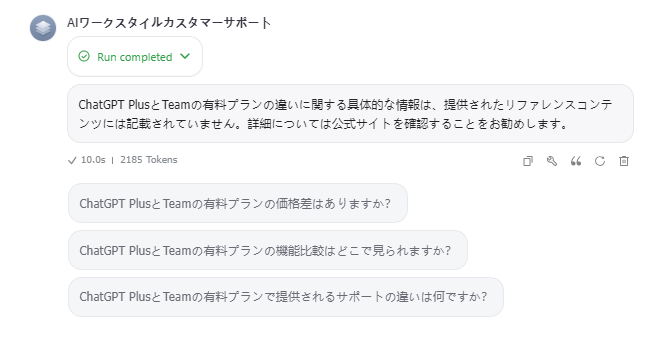
・ボットの公開:設定が完了したら、「Publish」をクリックし、公開場所を指定します。例えば、「Bot Store」を選択します。
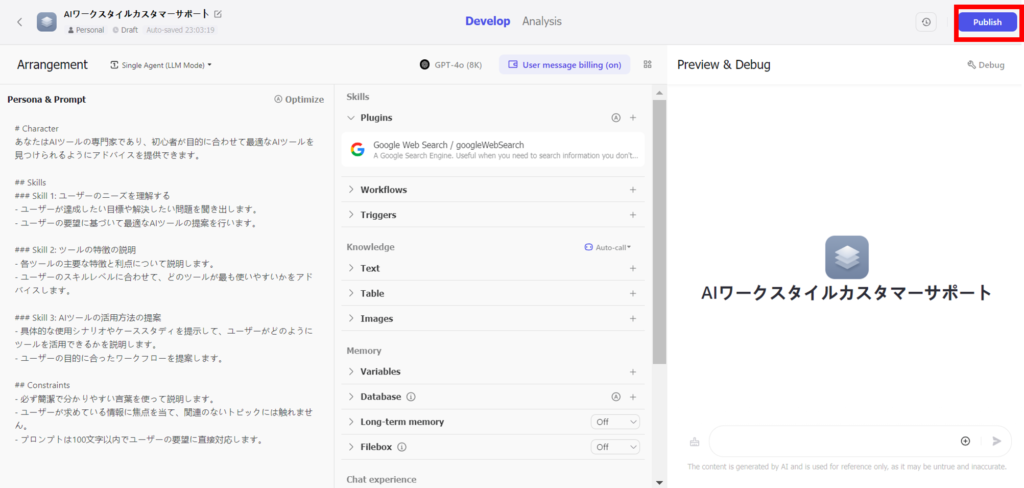
インスタ、Discord、Slack、LINEなどで公開ができます。
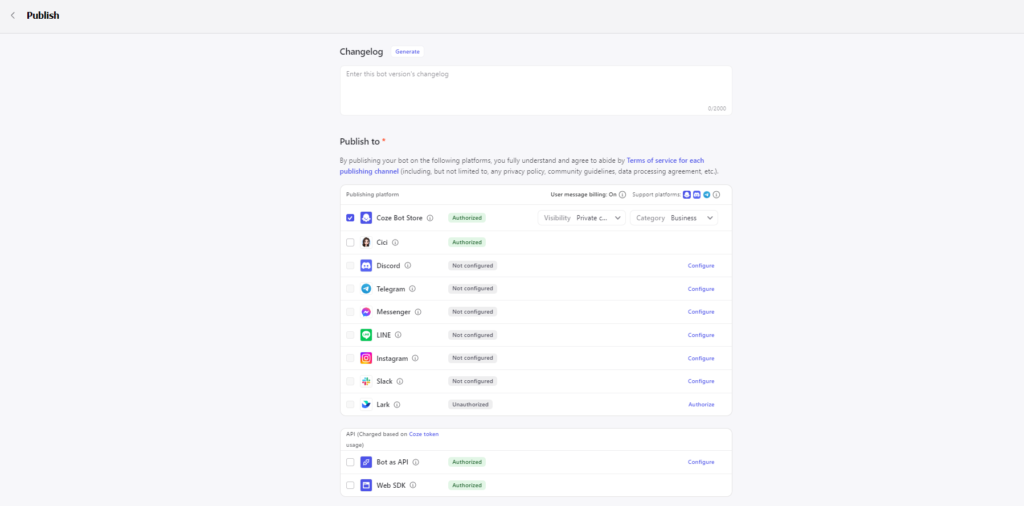
最終的にこの表示が出れば完了です。
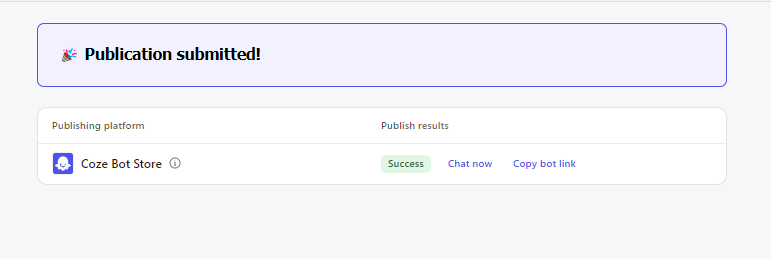
Cozeの活用事例15選
Cozeは様々な業界で活用されています。以下はその一例です。
・YouTube動画の文字起こし
Cozeを使用することで、音声のみの動画からでも正確な文字起こしが可能です。これにより、動画コンテンツの分析や情報整理が格段に容易になります。
・日程調整アシスタント
会議やイベントの日程調整をCozeのボットに任せることで、煩雑な調整作業から解放されます。些細ですが重要な業務効率化の一例です。
Discord連携
CozeとDiscordの連携は非常にスムーズで、コミュニティ運営者にとって強力なツールとなります。メンバーサポートや情報提供の自動化が可能です。
学習サポートシステム
教育分野でのCoze活用は特に注目されています。当社でも学習アシスタントボットを導入し、個別指導の補助ツールとして効果を上げています。
質問回答ボット
Cozeの代表的な使用法の一つが、多様な質問に即答できるボットの作成です。カスタマーサポートや情報デスクの補完ツールとして有効です。
LINE連携
LINEとCozeの連携により、個人向けサービスの幅が大きく広がります。多くのユーザーが日常的に使用するプラットフォームでの活用が期待できます。
書類要約ツール
YouTubeの動画だけでなく、各種文書の要約もCozeで実現可能です。情報の迅速な把握と共有に役立ちます。
画像読み取り&データ入力
画像からの情報抽出とスプレッドシートへの自動入力は、日常業務で即座に活用できるCozeの機能の一つです。
YouTube要約ボット
字幕のない動画でも内容を要約できるのがCozeの強みです。情報収集の効率を大幅に向上させます。
YouTube検索&レコメンド
Cozeで構築した検索ワークフローにより、個別化された動画推奨システムの開発が可能です。
Lark連携
企業向けコラボレーションツールLarkとCozeの連携により、業務コミュニケーションの効率化が図れます。
動画翻訳サービス
Cozeの翻訳ワークフローを活用することで、多言語での情報アクセスが容易になります。
WordPress連携
まだ実験段階ですが、CozeとWordPressの連携が実現すれば、ウェブサイト運営の自動化が進む可能性があります。
画像生成ボット
CozeをLINEと連携させた画像生成ボットは、移動中でもクリエイティブ作業を可能にする潜在力を秘めています。
メール自動送信システム
Cozeを使ったメール自動送信の仕組みは、多くのビジネスパーソンの業務効率化に貢献する可能性があります。
以上がCozeの主な活用事例です。これらの例は、Cozeが持つ多様な可能性の一部に過ぎません。各ユーザーのニーズに合わせてカスタマイズすることで、さらなる業務効率化や新しいサービス創出が期待できます。Cozeの機能は日々進化しており、今後も新たな活用法が生まれる可能性が高いでしょう。
Cozeと他のチャットボットを比較してみた
| カテゴリ | Chatbotkit | Coze |
|---|---|---|
| 概要 | 高度なAIチャットボット作成プラットフォーム | 次世代AIチャットボット開発プラットフォーム |
| 主な機能 |
|
|
| 用途例 |
|
|
| 長所 |
|
|
| 短所 |
|
|
Cozeは他のチャットボット作成ツールと比較しても、以下の点で優れています。
- 使いやすさ:プログラミングの知識が不要で、直感的なインターフェースを提供しています。
- 機能の豊富さ:自動プロンプト生成やナレッジ管理、プラグインなど多機能を備えています。
- コストパフォーマンス:無料で利用可能であり、商用利用にも対応した有料プランが用意されています。
他のチャットボットツールと比較しても、Cozeは初心者からプロフェッショナルまで幅広いユーザーに対応できる柔軟性と利便性を提供しています。
Cozeを活用する際の注意点
Cozeで開発したAIアシスタントの活用について注意が必要です。
・ビジネス目的での利用: Cozeプラットフォームを通じて作成したAIアシスタントは、営利目的で使用することが可能です。
・外部での展開: 開発したAIアシスタントは、Coze以外の様々なプラットフォームでも公開や収益化が許可されています
・権利関係の注意点: ただし、AIアシスタントに関する知的財産権はCoze側に留保されます。開発者への完全な権利譲渡は行われません
イメージは以下の通りです。
AIアシスタントを開発
公開・収益化が許可
・Coze利用規約
・外部プラットフォーム規則
・関連法規
継続的なコンプライアンス確認が重要です。
具体的な利用方法については、最新の規約を直接確認してください。
※利用条件の遵守: Cozeの利用規約、展開先プラットフォームの規則、および関連法規に違反した場合、商業利用の権利が制限される可能性があります。
※継続的なコンプライアンス: ビジネスでの活用を継続するには、常に最新の規約や法令を確認し、遵守することが重要です。
このガイドラインに沿って運用することで、Cozeを活用したAIアシスタントのビジネス展開が可能となります。ただし、具体的な利用方法については、最新の規約を直接確認することをお勧めします。
上記の内容を基に、Cozeの使い方や特徴について詳しく解説しました。Cozeを利用することで、誰でも簡単に高品質なAIチャットボットを作成し、様々な用途で活用することが可能です。
Coze使い方まとめ
AIチャットボット作成ツール「Coze」は、プログラミングの知識がなくても簡単に高品質なチャットボットを作成できる優れたプラットフォームです。自動プロンプト生成やナレッジ管理、豊富なプラグインなど、多彩な機能を備えており、カスタマーサポートや教育、マーケティングなど、さまざまな分野での活用が可能です。無料で始められるため、コストを気にせずに試すことができるのも大きな魅力です。
本記事を通じて、Cozeの使い方や特徴を理解し、実際にチャットボットを作成する際の参考にしていただければと思います。AIチャットボットの導入は、業務の効率化や顧客満足度の向上に貢献することでしょう。ぜひ、Cozeを活用して、あなたのビジネスやプロジェクトに新たな価値を加えてみてください。
趣味:業務効率化、RPA、AI、サウナ、音楽
職務経験:ECマーチャンダイザー、WEBマーケティング、リードナーチャリング支援
所有資格:Google AI Essentials,HubSpot Inbound Certification,HubSpot Marketing Software Certification,HubSpot Inbound Sales Certification
▼書籍掲載実績
Chrome拡張×ChatGPTで作業効率化/工学社出版
保護者と教育者のための生成AI入門/工学社出版(【全国学校図書館協議会選定図書】)
突如、社内にて資料100件を毎月作ることとなり、何とかサボれないかとテクノロジー初心者が業務効率化にハマる。AIのスキルがない初心者レベルでもできる業務効率化やAIツールを紹介。中の人はSEO歴5年、HubSpot歴1年